Componentes básicos
En este apartado explicamos cómo configurar, buscar y manipular componentes estructurales. Para más información siga leyendo.
Cambiar la configuración de los componentes
Tras añadir un componente al área de asignación podrá configurarlo desde el cuadro de diálogo Configuración del componente. Puede abrir este cuadro de diálogo de una de las siguientes maneras:
•Haga doble clic en el encabezado del componente.
•Seleccione el componente y haga clic en Propiedades en el menú Componente.
•Haga clic con el botón derecho en el encabezado del componente y luego en Propiedades.
Tenga en cuenta que las opciones disponibles dependen del tipo de componente. Estos son los tipos de componentes:
•Configuración de componentes XML
•Configuración de componentes de base de datos
•Configuración de componentes CSV
•Configuración de componentes FLF (de longitud fija)
•Configuración de componentes FlexText
•Configuración de componentes JSON
•Configuración de componentes de Excel 2007+
•Configuración de componentes XBRL
•Configuración de componentes EDI
•Configuración de componentes de Protocol Buffers
En los componentes basados en archivos (p. ej. un archivo XML) los botones  (Basic Edition) o
(Basic Edition) o  (ediciones Professional y Enterprise) aparecen junto al nodo raíz. Con este botón puede acceder a las opciones avanzadas, con las que puede procesar o generar varios archivos en una sola asignación. Para más información consulte la sección Procesar varios archivos de entrada o salida. Este botón también permite configurar las opciones para analizar cadenas de texto y serializar datos en cadenas de texto.
(ediciones Professional y Enterprise) aparecen junto al nodo raíz. Con este botón puede acceder a las opciones avanzadas, con las que puede procesar o generar varios archivos en una sola asignación. Para más información consulte la sección Procesar varios archivos de entrada o salida. Este botón también permite configurar las opciones para analizar cadenas de texto y serializar datos en cadenas de texto.
Buscar dentro de los componentes
Para buscar un nodo en concreto dentro de un componente siga estos pasos:
1.Haga clic en el componente donde quiere buscar y pulse Ctrl+F.
2.Introduzca un término de búsqueda y haga clic en Buscar siguiente/anterior/todos (imagen siguiente).
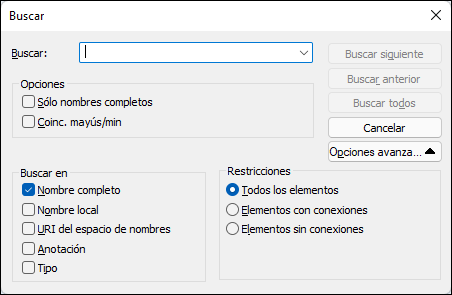
Use las opciones Avanzadas para definir qué elementos (nodos) quiere buscar. También puede restringir las opciones de búsqueda en función de conexiones específicas.
Al mover componentes en el área de asignación, MapForce muestra unas líneas guía (líneas de puntos) que ayudan a alinear componentes (imagen siguiente).
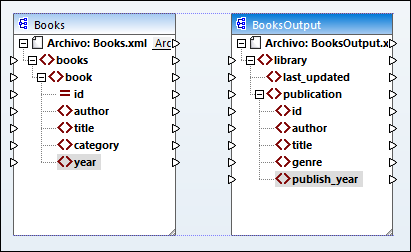
Para habilitar esta opción, siga estos pasos:
1.En el menú Herramientas haga clic en el comando Opciones.
2.En la pestaña de opciones Edición active/desactive la casilla Alinear componentes al arrastrarlos con el ratón.
Duplicar elementos de entrada
A veces es necesario configurar un componente para que acepte datos de varios orígenes de datos a la vez. Si quiere que el esquema de destino acepte datos de más de un esquema de origen, puede duplicar los nodos de entrada en el componente de destino. Si lo hace, debe tener en cuenta que: Los nodos duplicados aceptan datos, pero no se pueden asignar datos de nodos duplicados. Puede duplicar tantos nodos como quiera.
Hay dos maneras de duplicar entradas: (i) seleccionar Agregar delante/detrás un duplicado de entrada en el menú contextual y (ii) conectar un nodo de origen con un nodo de destino que ya esté conectado a un nodo distinto. A continuación describimos la primera opción. Puede encontrar información sobre la segunda en el segundo tutorial.
Agregar duplicados de entrada
Para crear un duplicado de un elemento de entrada, haga clic con el botón derecho en el elemento y seleccione Agregar delante/detrás un duplicado de entrada en el menú contextual (imagen siguiente). En la imagen siguiente se va a duplicar el nodo author para poder asignar los datos al nodo duplicado desde otro nodo de origen.
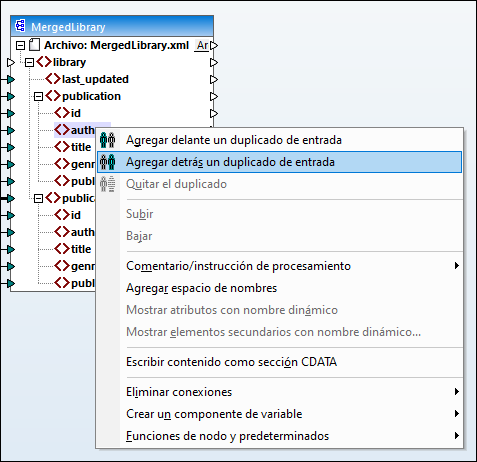
Nota: no está permitido crear duplicados de atributos XML porque daría lugar a una instancia XML no válida.